系统兔w7系统新建库显示错误16389的具体技巧
- 发布日期:2016-01-20 作者:win10主题之家 来源:http://www.zhutixiazai.net
系统兔w7家庭版开机速度快,是入门级系统兔w7系统。据调查不少用户在使用中都碰到了系统兔w7系统新建库显示错误16389的问题。面对系统兔w7系统新建库显示错误16389这样的小问题,我们该如何解决呢?不经常使用电脑的朋友对于系统兔w7系统新建库显示错误16389的问题可能会无从下手。但对于电脑专业人员来说解决办法就很简单了: 第一步、在“开始”菜单的附件中点击“运行”或者同时按下“win”键和“R”键调出“运行”,并在搜索框中输入“gpedit.msc”,并按下回车,打开“本地组策略编辑器”。 第二步、在“本地组策略编辑器”窗口,在左侧,依次找到“用户配置”-“管理模板”-“windows 组件”-“windows 资源管理器”。看了这些简单操作,你是不是已经掌握了系统兔w7系统的一些使用技巧了呢?如果还有什么不明白的地方,那就请继续学习下面分享给大家的关于系统兔w7系统新建库显示错误16389的问题的具体步骤方法吧。
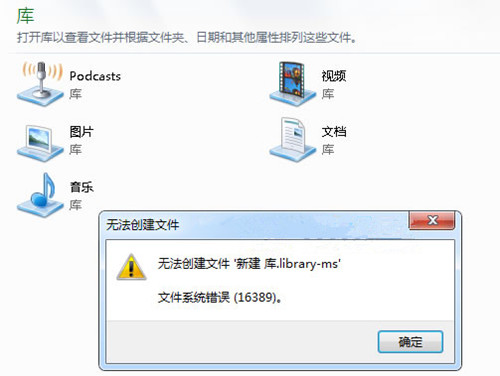
原理:“库”可能被相关权限限制,确认权限设置更改回来。
第一步、在“开始”菜单的附件中点击“运行”或者同时按下“win”键和“R”键调出“运行”,并在搜索框中输入“gpedit.msc”,并按下回车,打开“本地组策略编辑器”。
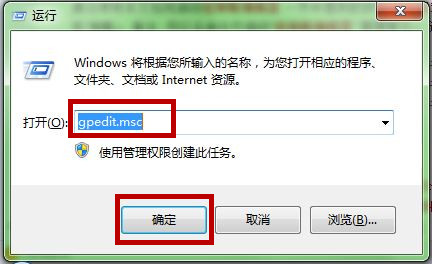
第二步、在“本地组策略编辑器”窗口,在左侧,依次找到“用户配置”-“管理模板”-“windows 组件”-“windows 资源管理器”。
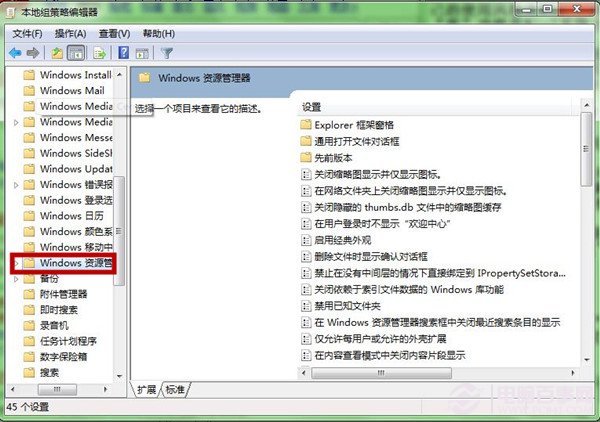
第三步、鼠标点击打开“windows 资源管理器”,在右侧窗口中找到‘阻止用户将文件添加到与该用户对应的“用户文件”文件夹的根目录下’,并且双击打开该文件。
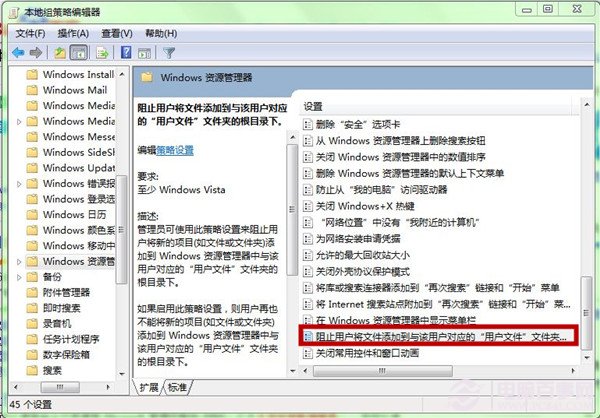
第四步、在弹出窗口中,把状态改为“未配置”,再点击“确定”。
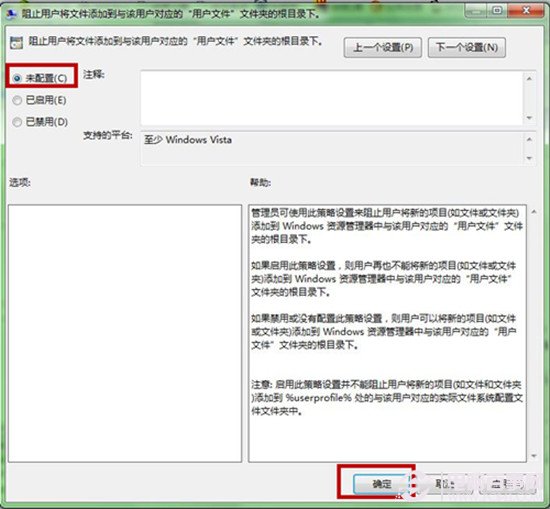
第五步、关闭所有窗口,重启电脑,功能应该就恢复了。